Åtgärda fel på iPhone-tangentbordet [5 beprövade sätt 2025]
Är ditt iPhone-tangentbord fungerar inteDet är inte särskilt trevligt, eftersom du inte kan chatta med andra och kan missa några viktiga meddelanden. Om du behöver svara någon just nu kan du tillfälligt använda ett fysiskt tangentbord som en lösning. Om ett fysiskt tangentbord inte är tillgängligt kan du läsa den här artikeln och följa stegen, vilket snabbt löser problemet.
SIDINNEHÅLL:
Del 1. Återställ tangentbordsinställningar
Om skiftlägestangenten eller vissa bokstäver på iPhone-tangentbordet inte fungerar, se till att din iPhone-skärm är ren, torr och fuktfri. Annars kan det hända att iPhone-skärmsensorn inte känner igen din tryckning.
Koppla sedan ur din iPhone. Vissa användare rapporterar att när iPhone styrs svarar vissa av deras iPhone-funktioner inte, inklusive tangentbordet och högtalaren fungerar inte.
Om de två alternativen inte fungerar, läs följande guide och återställ tangentbordsinställningarna på din iPhone.
Steg 1. Öppna Inställningar app på din iPhone och tryck sedan på Allmänt.
Steg 2. Längst ner på skärmen Allmänt trycker du på Överför eller återställ iPhone.
Steg 3. Tryck Återställa. Välj Reset Keyboard DictionaryDet här alternativet återställer dina iPhone-tangentbordsinställningar till standardläget.
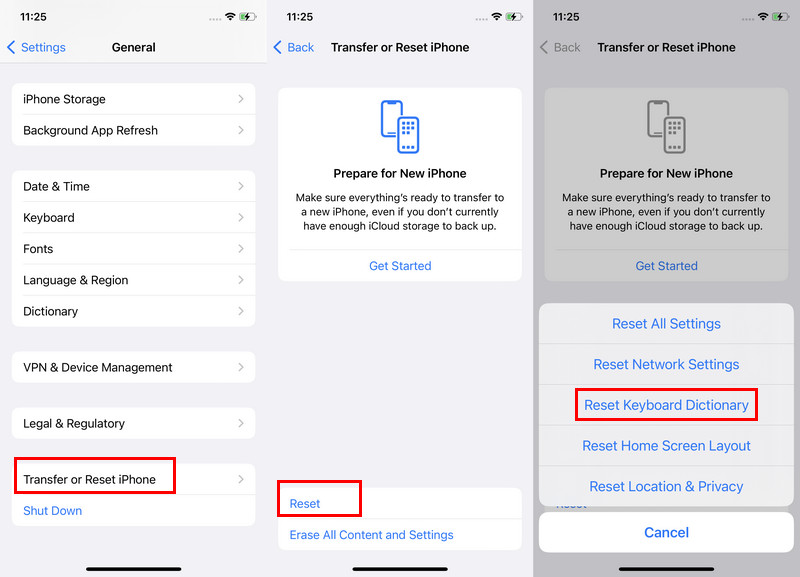
Del 2. Ta bort tangentbord från tredje part
Den andra lösningen för att åtgärda ett iPhone-tangentbord som inte fungerar är att ta bort alla tredjeparts tangentbord. Detta beror på att vissa tredjeparts tangentbord inte är helt kompatibla med iOS, och som ett resultat uppstår olika problem, till exempel att iPhones emoji-tangentbord inte fungerar korrekt. Låt oss se hur man tar bort dem.
Steg 1. Öppna Inställningar app på din iPhone.
Steg 2. Tryck Allmänt > tangentbord > Tangentbord.
Steg 3. Tryck på Redigera knappen i det övre högra hörnet. Svep åt vänster på tangentbord från tredje part och tryck på Radera.
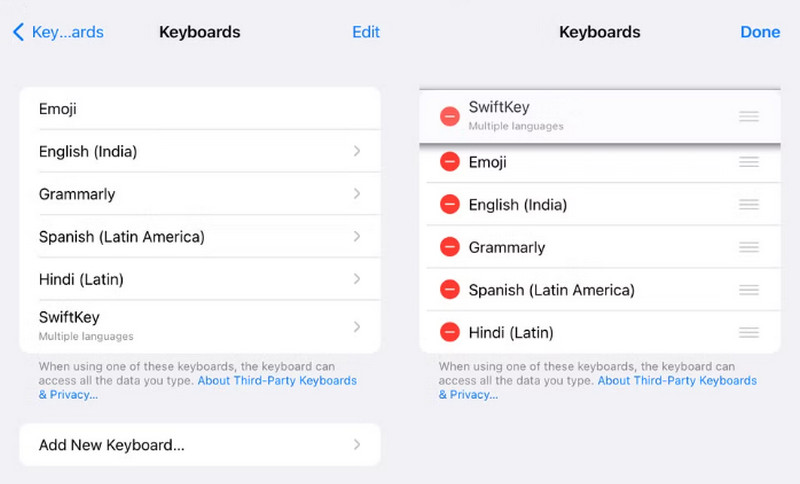
Del 3. Aktivera tangentbordsfeedback
Den här metoden är utformad för att lösa problemet med att haptiken på iPhone-tangentbordet inte fungerar. Apple ger användarna pekfunktioner för att underlätta deras upplevelse. Om haptiken och ljudet på ditt iPhone-tangentbord inte fungerar, kontrollera att motsvarande inställningar är korrekta.
Steg 1. Öppet Inställningar och tryck på Tillgänglighet.
Steg 2. hitta oss under FYSISK OCH MOTOR och knacka på den.
Steg 3. Först, växla vibration på. Ange sedan Haptik och slå på ljud och haptik.
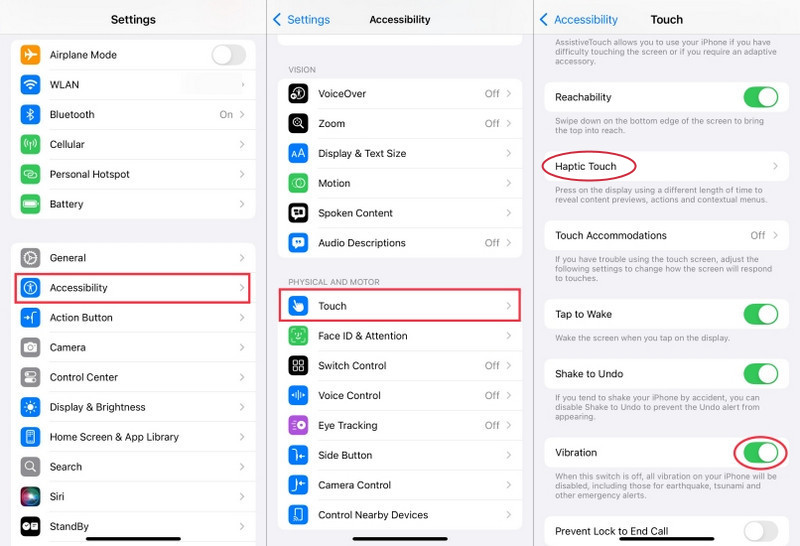
Del 4. Uppdatera iOS-versionen
Liknar det att lösa andra iPhone-problem, som till exempel Bluetooth fungerar inteAtt hålla iOS-versionen uppdaterad är alltid ett viktigt steg. Vissa iOS-versioner, som iOS 17, är benägna att drabbas av tangentbordsfördröjning och skrivfel. Apple kommer snabbt att samla in användarrapporter och åtgärda dem i nästa iOS-version. Om du har provat många lösningar men fortfarande inte kan lösa problemet, uppdatera din iOS-version.
Steg 1. Återigen, öppna Inställningar och knacka på Allmänt.
Steg 2. Tryck Programuppdatering på toppen.
Steg 3. Välja Uppdatera nu or Uppdatering ikvällUppdateringen kommer att ta från minuter till timmar.
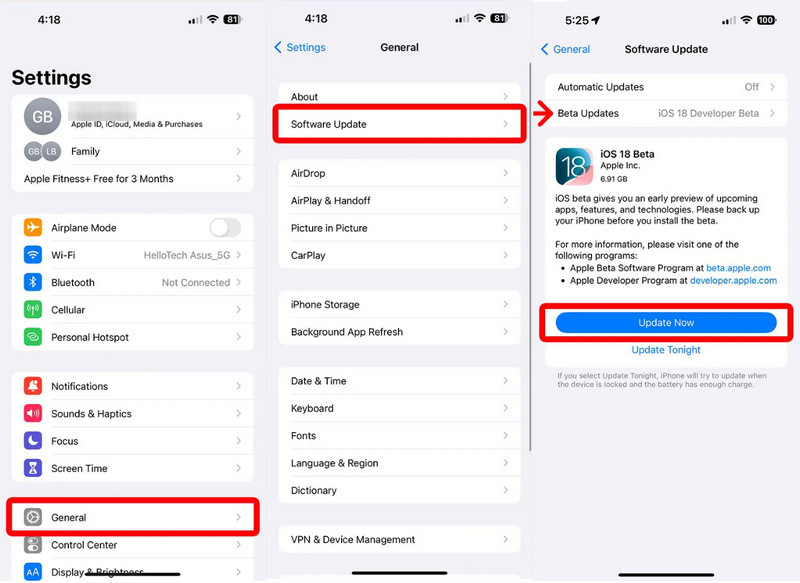
Del 5. Åtgärda iPhone-tangentbordet som inte fungerar direkt
De fyra första lösningarna syftar till att åtgärda problemet med att iPhone-tangentbordet inte fungerar, vilket orsakas av de vanligaste problemen. Problemet kan dock orsakas av olika problem som vi inte kan förvänta oss. Om de fyra lösningarna därför inte fungerar för dig, använd den ultimata och omfattande iOS-problemfixaren: Apeaksoft iOS System Recovery.
Vi bör hålla en sak klar: inga fel uppstår utan anledning. Vi kan dock inte fastställa alla orsaker och åtgärda dem eftersom de ofta är sammanflätade och oförutsägbara, vilket gör det svårt att fastställa exakt vad som gick fel. Och här kommer Apeaksoft iOS System Recovery. Den diagnostiserar inte orsaken, men den återställer direkt varje komponent i din iPhone till det normala.
Fixa iPhone-tangentbordet som inte fungerar snabbt
Låt oss se hur man åtgärdar problemet med att iPhone-tangentbordet inte fungerar.
Steg 1. Ladda ner programmet till din dator och anslut din iPhone till datorn. Klicka. iOS-systemåterställning på gränssnittet.

Steg 2. Du kan först prova Gratis snabbkorrigering och se om problemet är löst. Om inte, klicka på Fast knappen längst ner.

Steg 3. Försök standardläge och Avancerat läge i tur och ordning, och klicka Bekräfta.

Steg 4. Följ instruktionerna på skärmen och ladda ner den inbyggda programvaran. Klicka slutligen på NästaDu kommer att se att programmet börjar åtgärda problemet automatiskt.

Slutsats
Varför fungerar inte mitt iPhone-tangentbordFörhoppningsvis klargör den här artikeln eventuella förvirringar du kan ha. Problemet med iPhone-tangentbordet dyker upp ibland. Försök att inte justera inställningar eller installera opålitliga appar om det inte är nödvändigt. För pågående problem är Apple Support ditt bästa alternativ.
Relaterade artiklar
Om Safari-webbläsaren inte fungerar, se först till att du har aktiverat Wi-Fi och mobildata. Ställ inte heller in skärmtidsgränser för Safari.
Hur fixar man iPhone-aviseringar som inte fungerar? Den här artikeln presenterar 6 enkla lösningar, från att kontrollera inställningar på iPhone till att använda iOS-systemåterställningsprogramvara.
Det finns tillfällen då Siri inte svarar. För att åtgärda problemet måste du först bekräfta att Siri är aktiverat i Inställningar > Siri och sökning.
Om dina iPhone-textmeddelanden inte fungerar, läs och följ våra verifierade lösningar för att åtgärda det här problemet effektivt.

